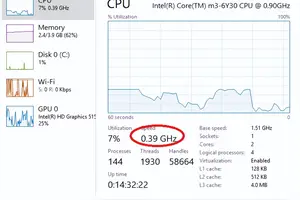1.怎么设置win10桌面存储的位置
Win10桌面文件路径更改教程方法步骤如下:一、首先进入Win10这台电脑,然后进入系统盘,然后依次进入【用户】--【系统账号文件夹】--然后找到【桌面】文件夹,然后在【桌面】文件夹上鼠标右键,在弹出的菜单中选择打开【属性】,如下图所示。
【注】由于笔者电脑安装了Win8.1/Win10双系统,Win10是安装在H盘,因此以上系统盘进入的是H盘,一般来说,如果大家只安装了一个系统,那么系统盘默认是C盘。
二、在打开的桌面属性对话框中,先切换到选项卡中的【位置】,然后点击底部的【移动】,如下图所示:
三、在弹出的“选择一个目标”对话框中,我们点击左侧的这台电脑,然后选择一个非系统盘中的“桌面”文件夹,如下图所示。
注:笔者将Win10桌面路径更改为了非系统的E盘下,大家可以事先在E盘建立一个“桌面”文件夹,然后在第三步这里,直接选择即可,也可以在选择的时候,临时创建一个。
四、完成目标文件夹选择后,点击底部的【确定】就可以完成Win10桌面路径的更改了,如下图所示。
5
通过以上大致四个步骤,我们就成功的将Win10桌面路径由系统盘转移到了其他非系统盘,以后在桌面存放的文件,都不是在系统盘,这样可以有利于的减少系统盘压力,提升电脑开关机速度,属于深度电脑优化小技巧。
2.Win10怎么更改默认存储位置
工具:
win10
设置方法如下:
1、点击开始菜单,点击设置图标;
2、然后点击“系统”选项;
3、进入系统设置的界面,然后再点击【存储感知】
4、在这里可以看到它默认的是保存在C盘下面,点击一下下面的按钮就可以开始更改存储的位置。更改音乐,图片,视频,文档默认保存位置这些下面都有相关的设置。
5、选择一个想存储的盘符,一般建议选择一个专门的盘符存这些东西。
6、修改到指定的盘符以后,再到那个盘去看看就可以看到它自动生成了一个文件夹以后保存的应用程序就会在这里。
3.Win10怎么更改默认存储位置
点击win10左下角的窗口按键,并在随后的弹出窗口中选择靠下方的菜单进入,
在设置菜单中选择第一排的第一个图标,参考下图,系统:显示、通知、应用和电源选项
系统菜单缺省会进入到子项目中,选择左侧的竖形菜单,将菜单移至靠下方的选型进入
先查看下右方上排的所有磁盘驱动器空间使用情况,然后下拉菜单到下方,
可以修改新的文档、视频、图片以及音乐的保存位置,选择任一项,点击下方的盘符,选择一个最空的位置。
选择完成后,马上生效。可以用最上方退回上一层后,再进入此设置进行确认,这时会在刚才选的盘中生成一个用户的目录,今后默认保存会存在那个目录中。
4.win10的应用保存位置怎么修改
第一种方法
打开设置——系统——存储,会在右侧看到“保存位置”设置,在这里你可以设置将应用安装到其他分区,甚至是移动存储设备(包括移动硬盘或者U盘),不过不能安装到网络驱动器。
该功能不需要你格式化所选分区,因此分区中的原文件可以保留。不过,出于保险考虑,你应该备份一下自己的文件。
如果你选择安装到移动存储设备,当断开移动存储设备连接后,安装到移动设备中的应用也就无法打开,不过系统仍可正常运行,重新连接移动存储设备后,应用可恢复正常。
当你选择将应用安装到其他分区后,系统会自动在该分区新建三个文件夹:其中一个文件夹与你的计算机同名,用于保存用户配置文件,另外两个文件夹分别为WindowsApps和WpSystem,WindowsApps用于保存应用程序文件,WpSystem用于保存应用相关数据。你可以打开这些文件夹查看文件。
其中,WindowsApps文件夹内的文件都是经过加密的,因此如果你将应用安装到移动存储设备,在设备丢失的情况下也不必担心这部分数据泄露。不过,保存的用户配置文件夹并没有被加密。目前还是预览版本,在后续版本中或许都会被加密。
第二种方法
步骤1、打开注册表编辑器,方法是:打开开始菜单,左键单击运行,出现运行对话框后, 输入regedit
步骤2、找到注册表项HKEY_LOCAL_MACHINE\SOFTWARE\Microsoft\Windows\CurrentVersion
步骤3、在右侧你可以找到数值名称为ProgramFilesDir的项目,里面的默认数值数据为“C:\Program Files”,将这个值修改为你所需要设定的路径,比如“D:\Program Files”,然后确定,退出注册表编辑器
更改应用安装位置后,只有新应用会被安装到新位置,已安装应用不会被自动转移。
这个功能对于只有32GB存储空间的Windows平板来说是非常实用的,用户终于可以把应用安装到SD卡等外部存储设备了。至于大容量硬盘的电脑,如果允许的话还是建议大家尽量给C盘多分点空间吧。
5.win10怎样更改程序储存位置
首先打开“文件资源管理器”或打开“此电脑”。进入后,选择右侧的“下载”。
右键点击,弹出右键菜单中,点击属性。
在Windows下载文件夹属性页面,点击“位置”页签。
Win10系统默认的下载的位置是在C盘用户文件夹中。我可以将这个下载位置移动到非C盘。其它空间比较大的分区里。
事先决定将置信下载夹移动哪个分区,然后选择,空间比较充足有利用于以后下载。
修改后下载保存位置后,点击“确定”。
7
弹出提示确认对话界面,点击“是”。
8
系统会将原来在C盘下面的下载文件夹移动E盘,而且以后Windows10的默认下载保存位置就会在修改后的E盘下了。
6.怎么设置win10桌面存储的位置
在打开Windows10文件资源管理器打开“C盘(系统安装的那个盘)”下的“用户”文件夹,继续打开在“用户”文件夹下你的系统用户名命名的文件夹,本人现在使用的“清风新影”这个系统用户名在系统用户名的文件夹下,右键点击“桌面”,在弹出右键对话框里选择“属性”在“桌面属性”对话框里选择“位置”选项卡在那文本框里输入你移动到的位置,或者点击“查找目录”按钮,选择你要移动到的位置,本次以移动到“E盘”下“桌面”文件夹为例,就直接输入“E:\桌面”,并点击“应用”按钮。
会弹出“移动文件夹”对话框,点击“是”按钮,并在“桌面属性”对话框里点击“确定”按钮,就开始移动桌面文件了。就代表设置完成专业的电脑技术团队为你解答,来自"装机员官网"。
7.电脑win10系统怎么更改储存位置
Win10更改默认存储位置步骤如下:1、点击开始菜单,点击设置图标;然后点击“系统”选项;
2、进入系统设置的界面然后再点击【存储感知】
3、在这里可以看到它默认的是保存在C盘下面,点击一下下面的按钮就可以开始更改存储的位置。更改音乐,图片,视频,文档默认保存位置这些下面都有相关的设置。
4、选择一个想存储的盘符,一般建议选择一个专门的盘符存这些东东。
5、修改到指定的盘符以后,再到那个盘去看看就可以看到它自动生成了一个文件夹以后保存的应用程序就会在这里。
转载请注明出处windows之家 » win10设置存储位置设置
 windows之家
windows之家